Hoog CPU-gebruik is een van die vervelende problemen die iedereen van tijd tot tijd tegenkomt.als je het zeker weet Runtime-makelaar(Runtime Agent) is de service die ervoor zorgt dat uw CPU-gebruik stijgt, dan hebt u het probleem met succes opgelost.
Wat is een Runtime-makelaar?
Hoewel de naam Runtime Broker een drukke kleine man in een pak doet vermoeden, is het gewoon een service die de applicatiemachtigingen in Windows beheert.Het draait altijd op de achtergrond, maar komt naar voren als je de Universal-app gebruikt.Deze applicaties kunnen op elk Microsoft-apparaat worden uitgevoerd.
Wat kan een hoog CPU-gebruik door de Runtime Broker veroorzaken?
Een hoog CPU-gebruik kan verschillende oorzaken hebben, waaronder:
- Antivirusfunctie conflicteert met runtimeproxy
- Verschillende (en schijnbaar niet-gerelateerde) Windows-serviceconflicten
- interne servicefout
We hebben een lijst samengesteld met succesvolle manieren om het probleem op te lossen.Probeer ze een voor een uit en laat ons in de reacties weten wat werkt!
Controleer antivirussoftware
Antivirussoftware is de meest voorkomende oorzaak van interferentie van runtime-agenten.Probeer enkele functies uit te schakelen en kijk of het CPU-gebruik afneemt.Als dat niet werkt, probeer dan uw antivirussoftware tijdelijk volledig uit te schakelen.Als dit het probleem oplost, kunt u andere antivirusoplossingen proberen.Om deze exacte reden heeft BitdefenderLijkt het meest populair: het interfereert niet met je systeem.
De Runtime Broker-taak beëindigen
Soms is het zo simpel als het stoppen van de betreffende dienst.Hoewel het uitschakelen van de runtime-agent niet wordt aanbevolen vanwege de beveiligingsfuncties, kan het uitschakelen van de taak uw probleem oplossen.
- druk opCtrl + anders + DelaanzettenTaakbeheer.
- gevonden in de lijstRuntime-makelaar, selecteer het en kiesEinde taak.
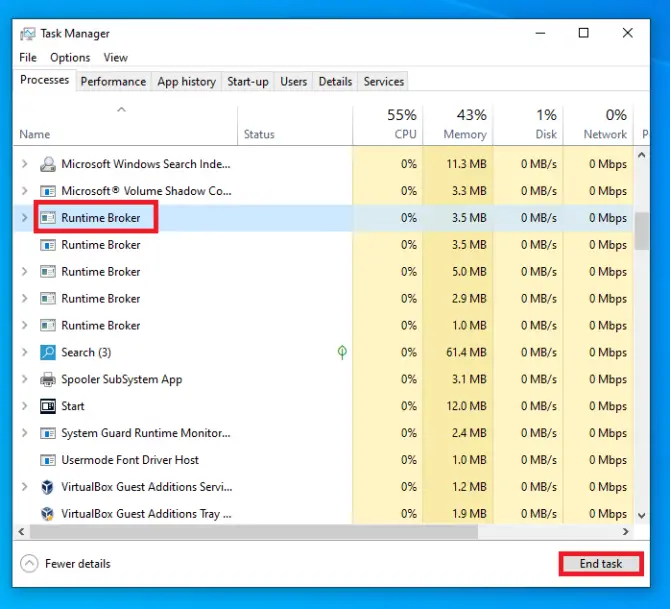
Register tweaks
Veel gebruikers meldden dat het hoge CPU-gebruik verdween met een eenvoudige registerwijziging.
- druk opDakramen en raamkozijnen + Raanzettenloop, voer dan " regedit '.druk opEnteraanzettenRegister-editor.
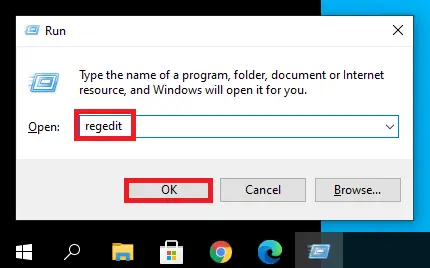
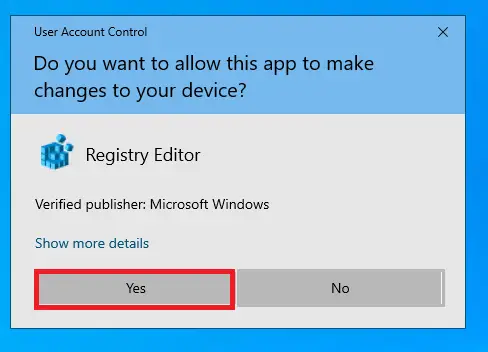
-
- Navigeren naarHKEY_LOCAL_MACHINE/SYSTEM/CurrentControlSet/Services/TimeBrokerSvc.
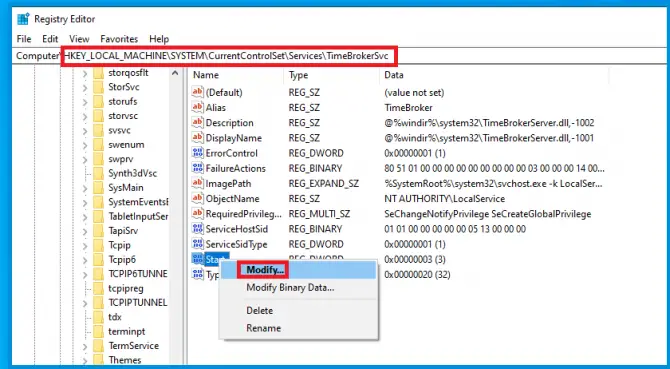
- Klik met de rechtermuisknopDWORD startenitem, selecteerwijzigenen verander de gegevens in00000004.
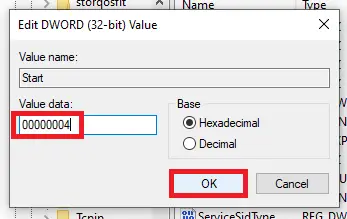
Dit zou de prestaties moeten optimaliseren, maar het heeft ook invloed op sommige Cortana-herinneringen.
Controleer of het probleem is opgelost.Als het nog steeds bestaat, kunt u proberen de vele verschillende Windows-services uit te schakelen die verbinding maken met de runtime-agent.
Schakel prompts over Windows uit
- druk opDakramen en raamkozijnen + Iaanzetten設置En selecteer系統.
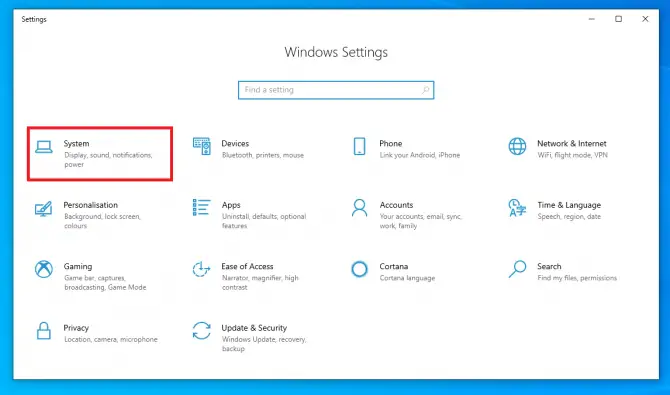
-
- Klik opMeldingen en acties, dan uitschakelenOntvang tips, trucs en advies bij het gebruik van Windows.
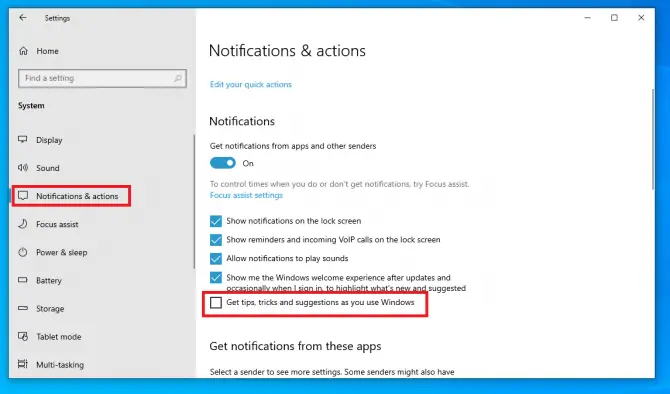
Controleer nu het CPU-gebruik.Als het nog steeds hoog is, probeer dan meer van het volgende.
Verander de achtergrond van het vergrendelscherm in een afbeelding
Het lijkt erop dat de achtergrond van de diavoorstelling op het vergrendelscherm dit probleem kan veroorzaken.
- druk opDakramen en raamkozijnen + Iaanzetten設置En selecteerpersonaliseren.
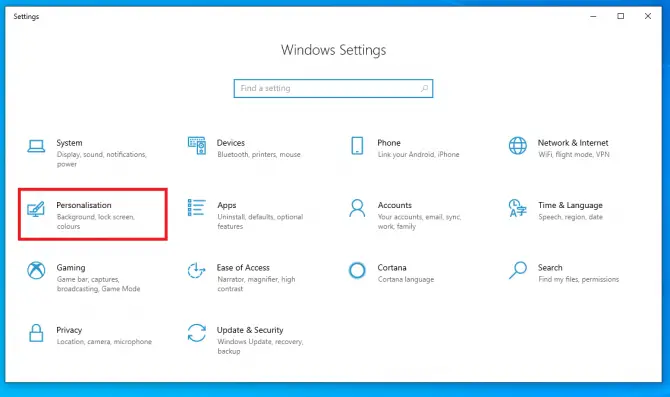
- Klik oplinksvergrendel het schermgedeelte, dan背景Instellen alsbeeld.
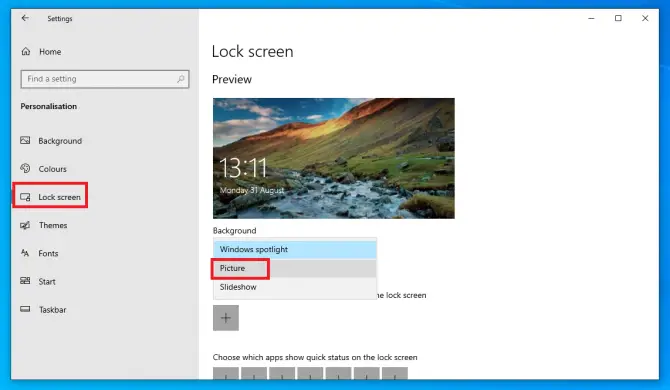
Controleer of dit het probleem oplost.Als dit niet het geval is, probeer dan de update-instellingen te wijzigen.
Peer-to-peer-updates uitschakelen
Peer-to-peer-updates zijn handig omdat u hiermee updates van andere computers kunt downloaden.Deze functie verhoogt echter het CPU-gebruik van de Runtime-makelaar.Voer de volgende stappen uit om dit probleem op te lossen:
- druk opDakramen en raamkozijnen + IaanzettenInstellingenEn selecteerUpdate & Beveiliging.
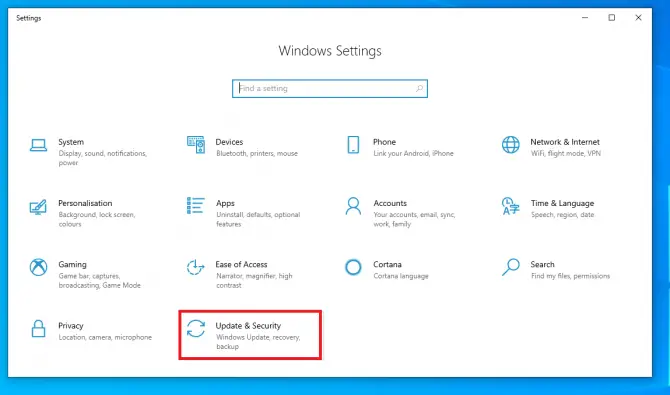
-
- Klik opLevering optimalisatie.onbruikbaar makenDownloads van andere pc's toestaan.
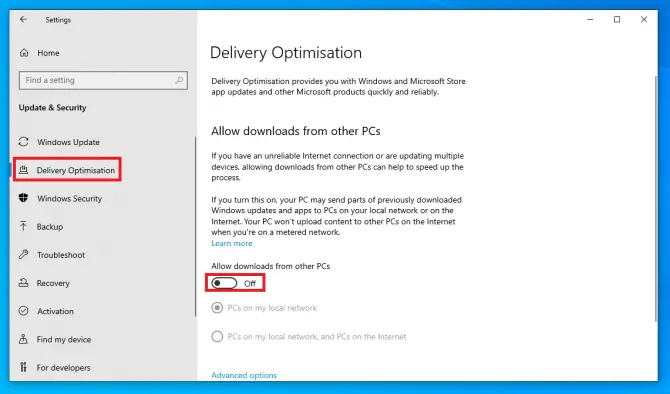
Dit betekent dat u alleen toegang hebt tot updatedownloads van Microsoft.Controleer of dit het probleem met het hoge CPU-gebruik oplost.Zo niet, dan kunt u nog enkele opties proberen.
Achtergrond-apps uitschakelen
Achtergrondapplicaties zijn soms de oorzaak van een hoog CPU-gebruik.Probeer ze uit te schakelen door deze eenvoudige stappen te volgen:
- druk opDakramen en raamkozijnen + Iaanzetten設置En selecteerprivacy.
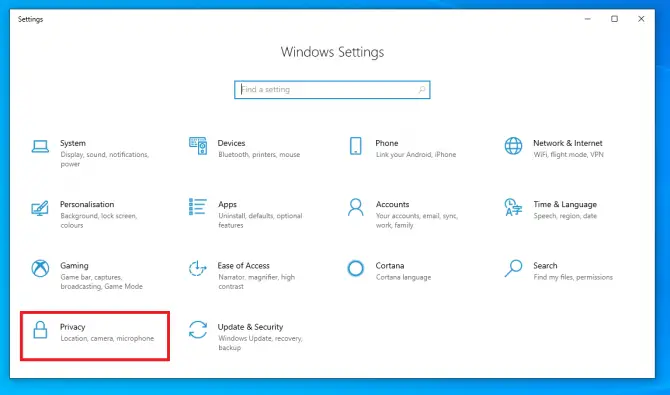
- Klik oplinksachtergrond applicatie, danLaat de app op de achtergrond draaiensluiten.
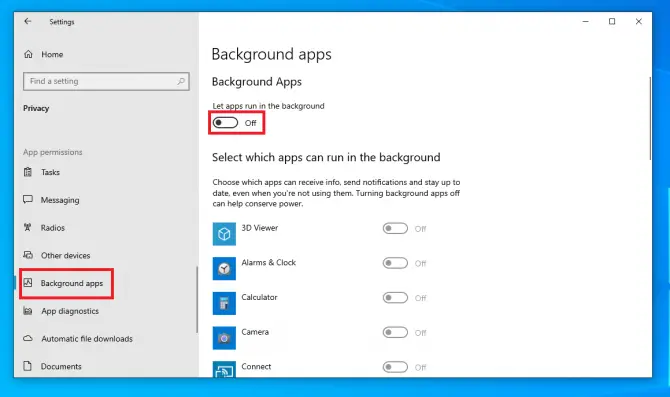
Je hebt achtergrond-apps uitgeschakeld.Dit betekent dat sommige meldingen voor universele apps ook worden uitgeschakeld.
Als je nog steeds hoge CPU-problemen ondervindt, heb je nog steeds enkele opties.Probeer de volgende methoden.
Groove Music verwijderen met Powershell
Groove Music was vroeger de muziekstreaming-app van Microsoft.Ze stopten met de dienst na een deal met Spotify en moedigden gebruikers aan om hun afspeellijsten daar over te zetten.Deze toepassing bestaat echter nog steeds en het is bekend dat deze het CPU-gebruik van de runtime-agent verhoogt.Aangezien dit een generieke toepassing is, moet u Powershell gebruiken om deze te verwijderen.
- Typ in de zoekbalk" powershell" en klik vervolgens opAls administrator uitvoeren.
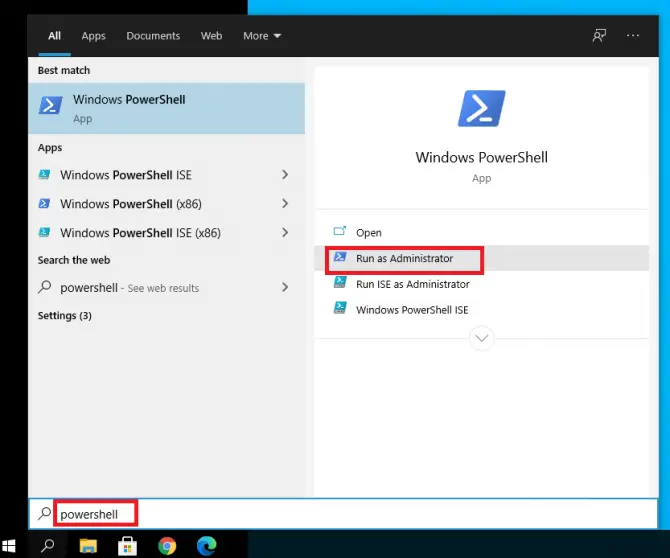
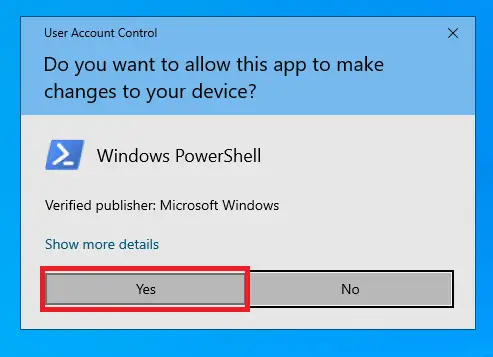
-
- Typ " get-appxpakket *Microsoft.ZuneMusic* | appxpakket verwijderen ",Vervolgensdruk op Enter.
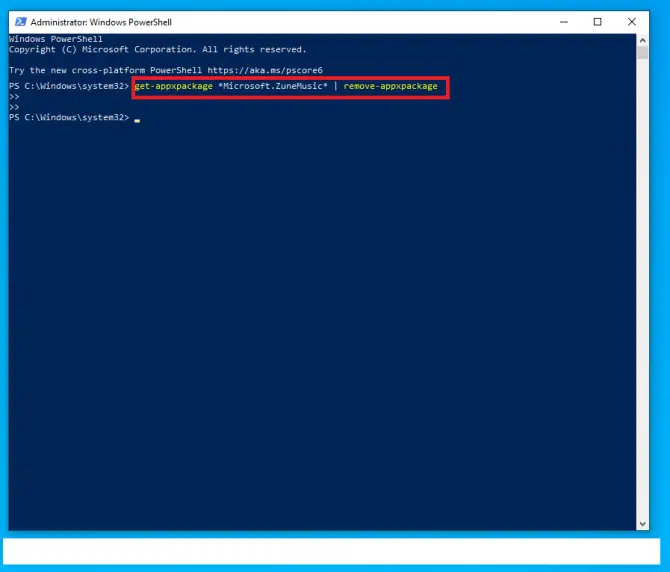
Je hebt Groove Music verwijderd.Kijk of dit het probleem oplost.Als dat niet het geval is, probeert u de volgende methode om OneDrive te verwijderen.
verwijder OneDrive
OneDrive is de cloudgebaseerde opslagoplossing van Microsoft.Het kan een hoog CPU-gebruik veroorzaken, dus het is de moeite waard om het uit te schakelen om te zien of het de boosdoener is.
- Typ in de zoekbalk" cmd", klik dan opAls administrator uitvoeren.
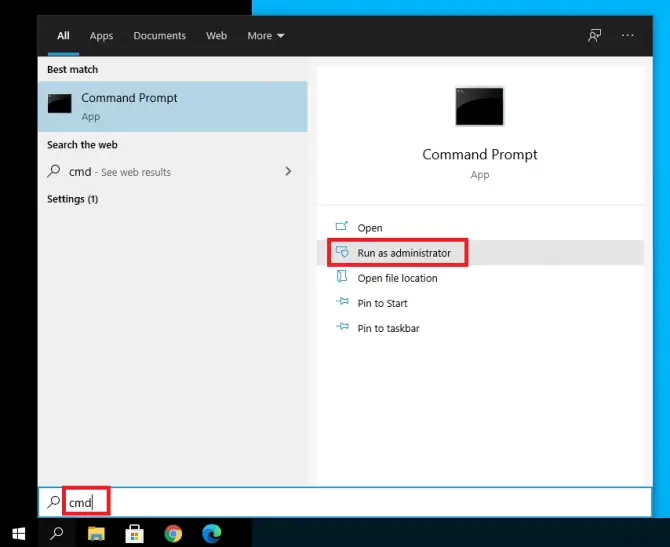
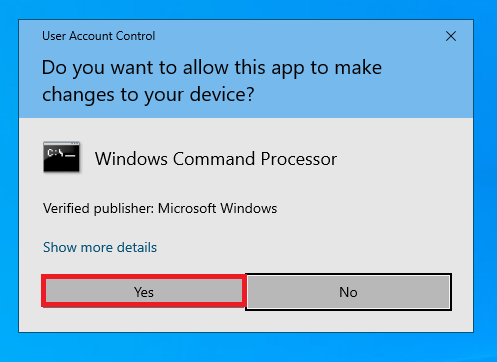
-
- Typ " taskkill / f / im OneDrive.exe ",Vervolgensdruk op Enter.
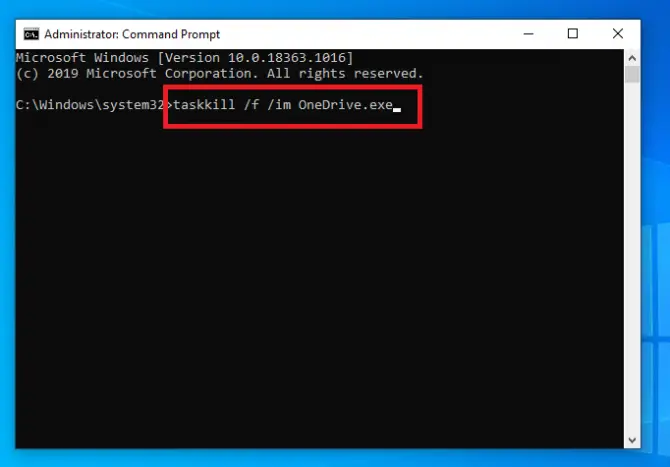
Hiermee worden alle processen in OneDrive beëindigd.Als dat niet genoeg is, moet u mogelijk OneDrive verwijderen.Dit kunt u in de volgende stap doen.
- Als u een 32-bits systeem heeft, typt u " % SystemRoot% System32OneDriveSetup.exe / verwijderen ",Vervolgensdruk op Enter.Typ voor 64-bits systemen " % SystemRoot% SysWOW64OneDriveSetup.exe / verwijderen ",Vervolgensdruk op Enter.
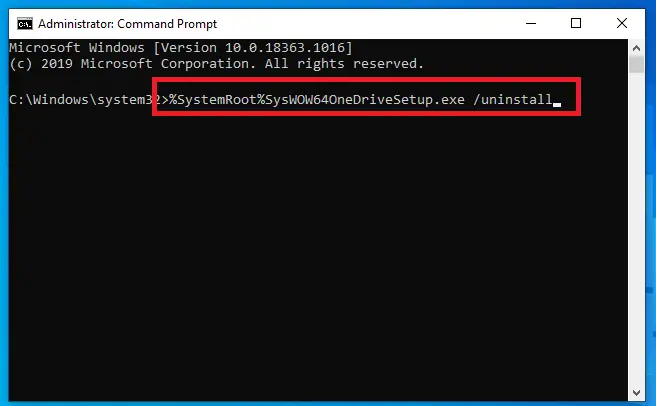
Dit zou het hoge CPU-gebruik moeten oplossen.
结论
We hopen dat een van de bovenstaande oplossingen voor u heeft gewerkt en dat uw pc weer soepel werkt.










![Hoe de Windows-versie te zien [heel eenvoudig]](https://infoacetech.net/wp-content/uploads/2023/06/Windows%E7%89%88%E6%9C%AC%E6%80%8E%E9%BA%BC%E7%9C%8B-180x100.jpg)


